Monitorear Dispositivos Conectados en MikroTik por Dirección MAC es una función esencial para cualquiera que desee supervisar los dispositivos conectados a MikroTik, como impresoras, cámaras IP, routers y otros equipos. Con esta herramienta, obtiene mayor control y visibilidad sobre todos los dispositivos en su red, lo que le permite:
- Monitoreo en tiempo real: Vea el estado de cada dispositivo, identificando rápidamente si están activos o desconectados.
- Detección de problemas: Anticípese a las fallas y resuelva posibles inestabilidades antes de que afecten el funcionamiento de la red.
- Seguridad mejorada: Supervise los dispositivos sospechosos o no autorizados, asegurando que solo los equipos permitidos permanezcan conectados.
- Gestión eficiente de la red: Identifique cuellos de botella, optimice el uso de los recursos disponibles y mejore el rendimiento general de su infraestructura.
Tener los dispositivos monitoreados ofrece una capa adicional de control, fundamental para evitar interrupciones, proteger los datos transmitidos y asegurar el correcto funcionamiento de los servicios que dependen de la red, como los sistemas de videovigilancia e impresión.
Antes de comenzar el proceso, es necesario asegurarse de que el MikroTik esté correctamente agregado a MKController, ya que esta es la premisa para que el monitoreo funcione. Si necesita orientación sobre cómo realizar esta configuración, consulte el artículo: “Facilita el acceso remoto a MikroTik: Una guía paso a paso con MKController“.
Ahora, siga los pasos a continuación para habilitar y configurar el Monitorear Dispositivos Conectados en MikroTik.
Cómo Configurar el Monitoreo de Dispositivos Conectados en MikroTik
Acceda al menú Dispositivos y haga clic en el botón Ver Más correspondiente al MikroTik RB.
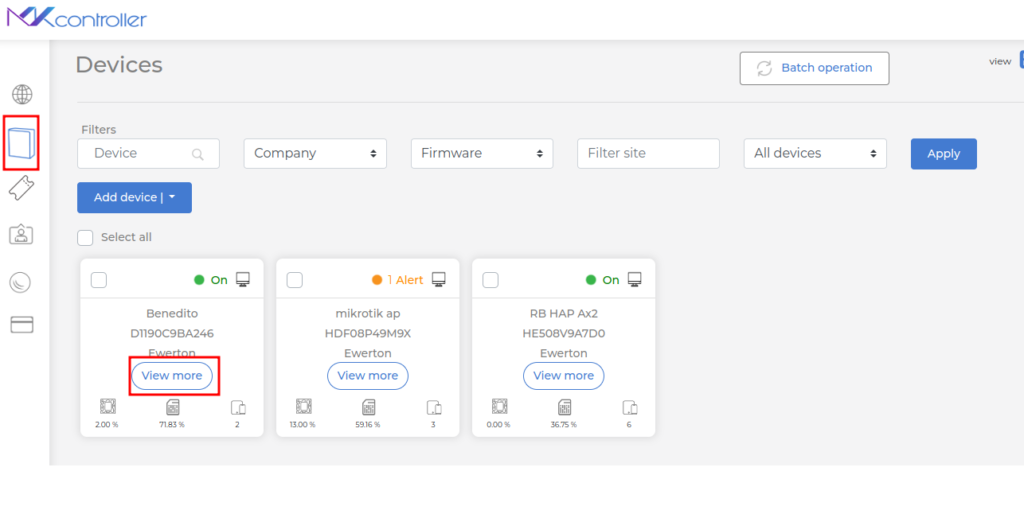
Seleccione la opción Monitoreo MAC.
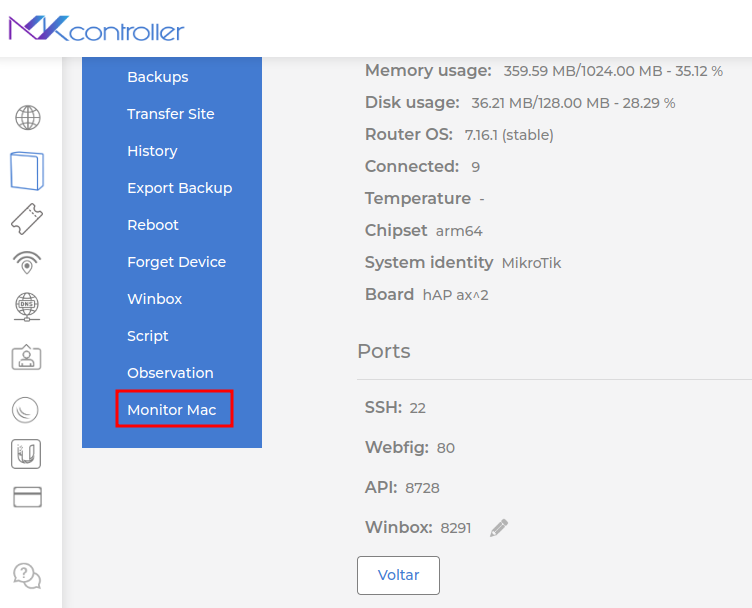
Haga clic en el botón Crear.
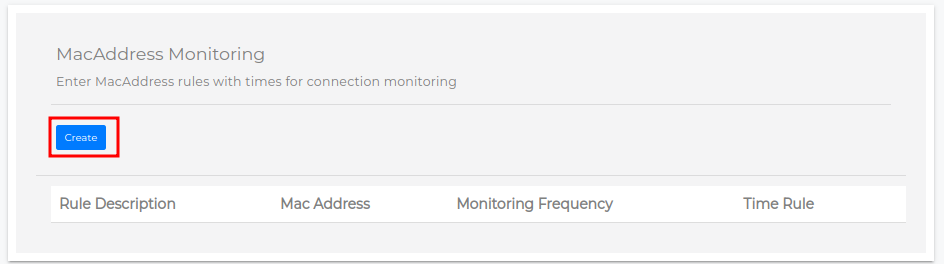
En la ventana emergente que aparecerá, ingrese un nombre para la descripción (por ejemplo, Tech).
Haga clic en Aceptar.
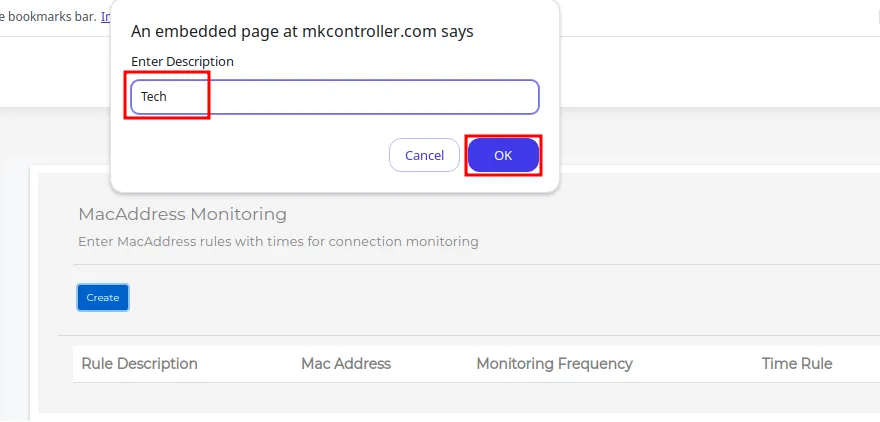
En la sección Regla de Tiempo, elija una de las opciones disponibles:
- Monitorear siempre (24 horas): el monitoreo será continuo.
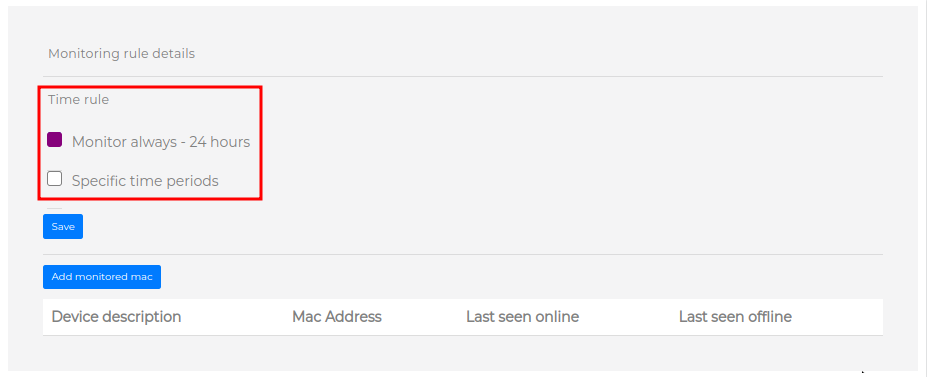
- Período de tiempo específico: configure las opciones a continuación:
- Días de la semana: seleccione los días en que debe ocurrir el monitoreo.
- Hora de inicio y fin: complete los campos con las horas deseadas manualmente o haga clic en el icono del reloj para seleccionar las horas, los minutos y el formato AM/PM.
Haga clic en el botón Guardar.
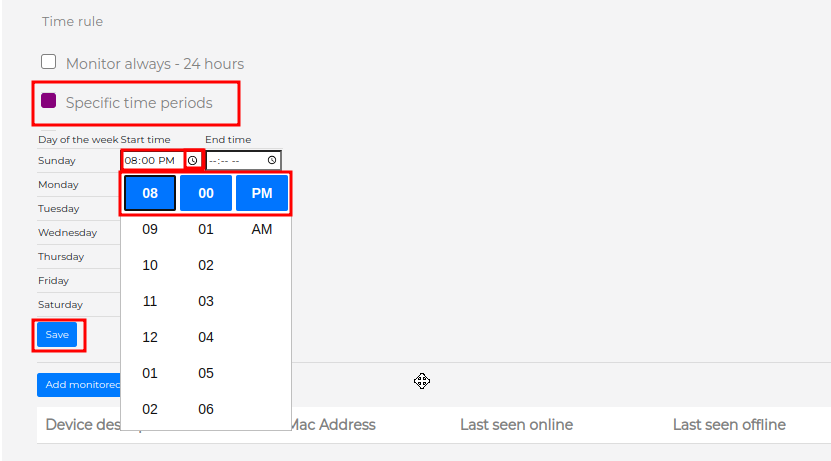
Haga clic en el botón Agregar Monitoreo MAC.
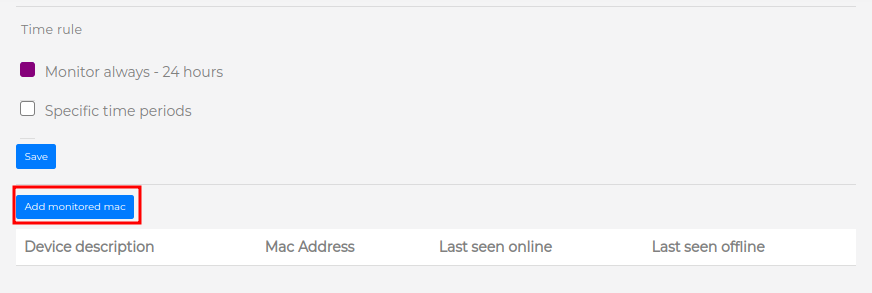
En la ventana emergente que se muestra, ingrese la Dirección MAC del dispositivo que desea monitorear.
Haga clic en Aceptar.
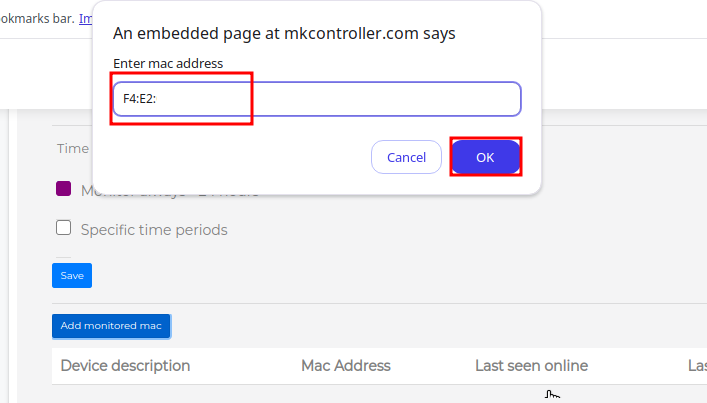
En la ventana emergente que se muestra, ingrese un nombre fácilmente identificable para el dispositivo que se va a monitorear.
Haga clic en Aceptar.
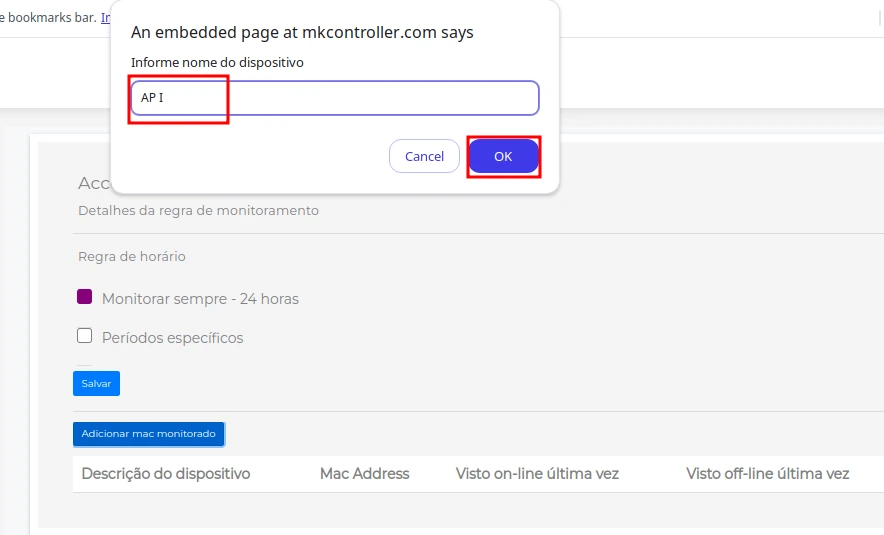
Cuando regrese a la página de Monitoreo de Direcciones MAC, podrá realizar un seguimiento del estado y el comportamiento del dispositivo monitoreado.
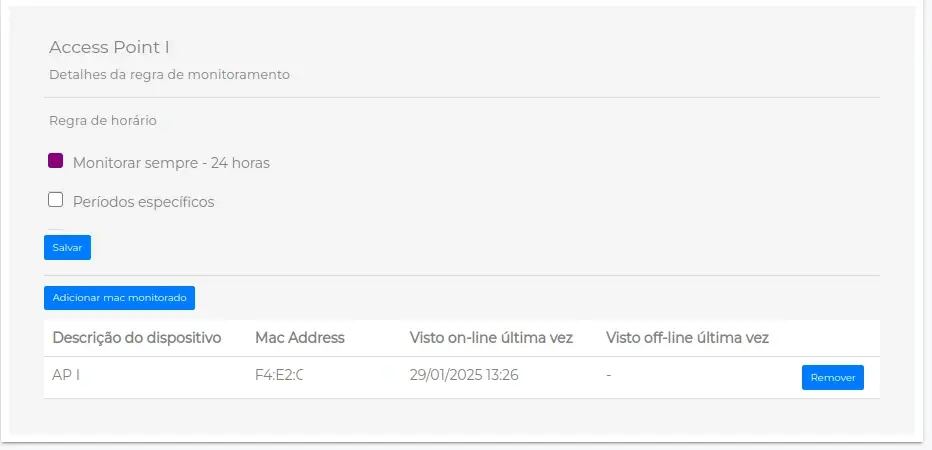
Alertas de Dispositivo Desconectado
Cuando el dispositivo se desconecta, se mostrará una alerta en la representación del MikroTik en la plataforma.
Para ver el mensaje de alerta, haga clic en “Alerta”, como se resalta en la imagen a continuación.
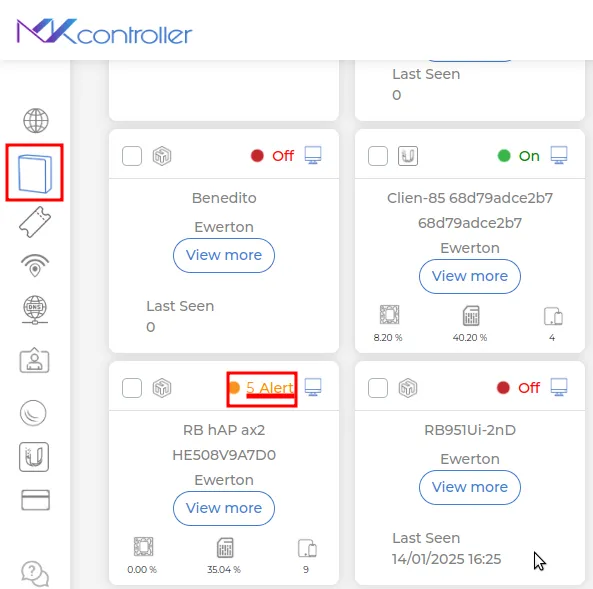
Los mensajes de alerta para el monitoreo se mostrarán en la plataforma como se ilustra en la imagen a continuación, lo que permite una identificación rápida de cualquier problema.
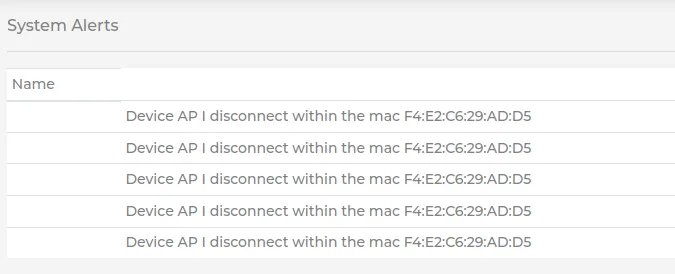
Con el Monitoreo de Direcciones MAC correctamente configurado, tendrá más control sobre los dispositivos conectados a su red MikroTik. Al monitorear el estado en tiempo real y recibir alertas de desconexión, será posible actuar rápidamente para resolver problemas y asegurar la estabilidad de la infraestructura.
Ahora que el monitoreo está activo, simplemente acceda a la plataforma cuando sea necesario para ver la información y mantener su red segura y optimizada.
¿No hallaste lo que buscabas? ¿Tienes más preguntas? ¿Quieres ayudarnos a mejorar todo esto? ¡Escríbenos y pide ayuda a MKController!
¡Descubre lo fácil que es manejar tu red MikroTik con MKController! Lee nuestro tutorial “Facilita el acceso remoto a MikroTik: Una guía paso a paso con MKController“, ¡y pruébalo ya!


